win10禁止修改ip地址的方法 win10如何禁止更改ip地址
更新时间:2023-09-04 11:31:10作者:qiaoyun
每一台计算机都有属于自己独有的ip地址,但是这个ip地址并不是固定的,我们可以根据自己的一些需求来进行更改,但是有时候为了防止他人随意更改导致网络无法正常使用,就想要禁止修改ip地址,那么win10如何禁止更改ip地址呢?有想要知道的用户们可以跟随着小编一起来学习一下win10禁止修改ip地址的方法。
方法如下:
1、首先,按下“win+r”键打开运行窗口,输入“gpedit.msc”打开本地组策略编辑器界面。
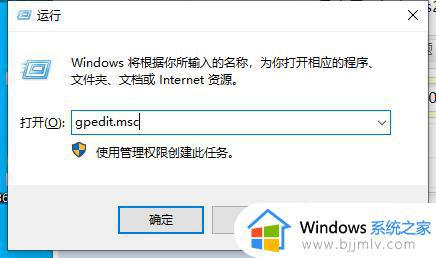
2、接着,在打开的界面中,依次点击打开“用户配置-管理模板-网络-网络连接”,并双击打开“为管理员启用Windows2000网络连接设置”。
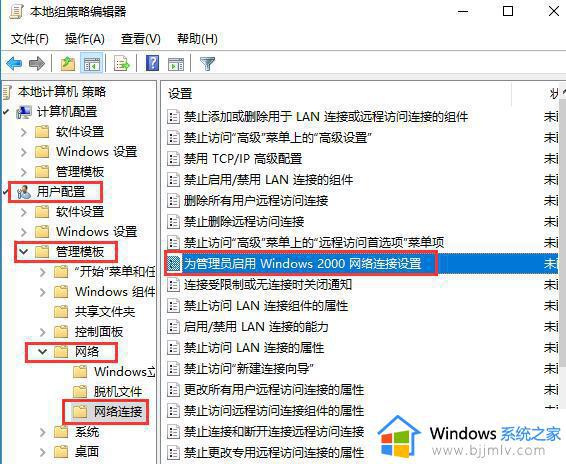
3、然后,在打开的窗口中,勾选“已启用”,点击确定即可。
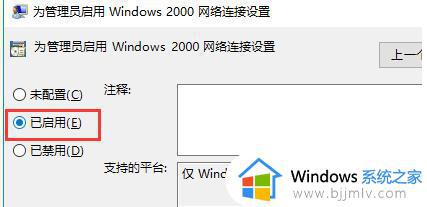
4、再双击打开“禁止访问LAN连接组件的属性”,在弹出的界面中,同样勾选“已启用”,点击确定即可。
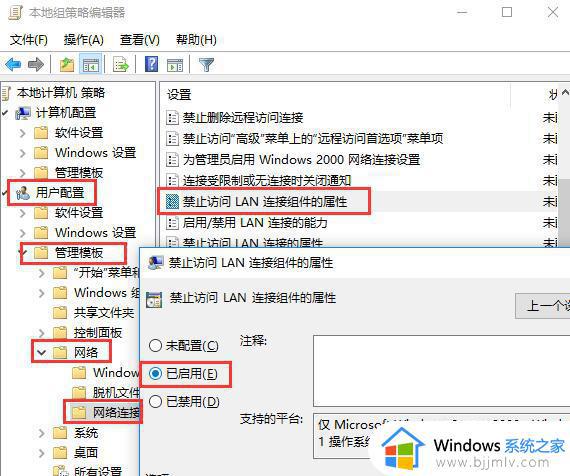
以上给大家讲解的就是win10禁止更改ip地址的详细方法,大家如果有需要的话,可以学习上面的方法步骤来进行禁止,希望帮助到大家。
win10禁止修改ip地址的方法 win10如何禁止更改ip地址相关教程
- 修改ip地址win10设置方法 win10电脑如何修改ip地址
- win10更改ip地址在哪里设置 如何更改win10的ip地址
- win10系统怎么更改ip地址 如何更改win10的ip地址
- windows10更改ip地址的步骤?win10如何修改电脑IP地址
- win10电脑改ip地址在哪里改 win10如何修改ip地址
- win10如何改ip地址电脑 怎么修改win10的ip地址
- win10怎么更改ip地址啊 win10更改ip地址的步骤
- win10系统如何修改ip地址 win10系统在哪修改ip地址
- win10ip地址怎么改 win10如何修改ip地址
- windows10怎么改ip地址 windows10怎样更改ip地址
- win10如何看是否激活成功?怎么看win10是否激活状态
- win10怎么调语言设置 win10语言设置教程
- win10如何开启数据执行保护模式 win10怎么打开数据执行保护功能
- windows10怎么改文件属性 win10如何修改文件属性
- win10网络适配器驱动未检测到怎么办 win10未检测网络适配器的驱动程序处理方法
- win10的快速启动关闭设置方法 win10系统的快速启动怎么关闭
win10系统教程推荐
- 1 windows10怎么改名字 如何更改Windows10用户名
- 2 win10如何扩大c盘容量 win10怎么扩大c盘空间
- 3 windows10怎么改壁纸 更改win10桌面背景的步骤
- 4 win10显示扬声器未接入设备怎么办 win10电脑显示扬声器未接入处理方法
- 5 win10新建文件夹不见了怎么办 win10系统新建文件夹没有处理方法
- 6 windows10怎么不让电脑锁屏 win10系统如何彻底关掉自动锁屏
- 7 win10无线投屏搜索不到电视怎么办 win10无线投屏搜索不到电视如何处理
- 8 win10怎么备份磁盘的所有东西?win10如何备份磁盘文件数据
- 9 win10怎么把麦克风声音调大 win10如何把麦克风音量调大
- 10 win10看硬盘信息怎么查询 win10在哪里看硬盘信息
win10系统推荐